4月2024更新:使用我们的优化工具停止收到错误消息并减慢您的系统速度。 立即获取 此链接
- 下载并安装 修复工具在这里。
- 让它扫描你的电脑。
- 然后该工具将 修理你的电脑.
0×800ccc0f发送SMTP电子邮件时出现错误消息“您的服务器意外断开连接”
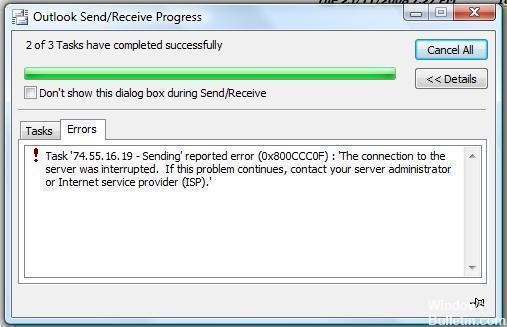
这个问题似乎无处不在。 有一天一切都很好,第二天 微软Outlook 在尝试发送电子邮件时抱怨0×800ccc0f错误。
Microsoft产品与Microsoft产品冲突很重要,例如阻止MS Outlook的MS Window Firewall。 检查以下任何方案是否适用于您并按照步骤解决问题。
每次启动Outlook时都会显示以下消息:
“任务'同步 [email protected] 的订阅文件夹。' 报告错误 (0x800CC0F) Outlook 无法同步订阅的文件夹 TCP/IP 连接被服务器意外终止。 如果您继续收到此消息,请联系您的服务器管理员。”
2024年XNUMX月更新:
您现在可以使用此工具来防止 PC 问题,例如保护您免受文件丢失和恶意软件的侵害。 此外,它是优化计算机以获得最大性能的好方法。 该程序可轻松修复 Windows 系统上可能发生的常见错误 - 当您拥有触手可及的完美解决方案时,无需进行数小时的故障排除:
- 步骤1: 下载PC修复和优化工具 (Windows 10,8,7,XP,Vista - Microsoft金牌认证)。
- 步骤2:点击“开始扫描“找到可能导致PC问题的Windows注册表问题。
- 步骤3:点击“全部修复“解决所有问题。
如何纠正这个错误?
禁用Windows防火墙/反恶意软件防火墙

要禁用Windows防火墙:
- 打开控制面板(开始>控制面板)。
- 打开网络连接
- 右键单击您正在使用的Internet连接(局域网,无线或GreenNet切换)。
- 从菜单中选择“属性”。
- 转到“安全性”选项卡并禁用防火墙。
如果问题仍然存在,则必须手动添加POP服务器。 为此,请按照以下步骤操作:
- 启动Outlook。
- 在工具菜单上,单击电子邮件帐户。
- 单击查看或编辑现有电子邮件帐户,然后单击下一步。
- 在电子邮件帐户对话框中,单击添加。
- 单击POP3,然后单击Next。
- 输入POP3邮件服务器的正确信息,然后单击“下一步”。
- 单击Finish。
确保您已连接到Internet。
首先,确保您的计算机是否通过Internet发送/接收数据。 为了那个原因:
打开浏览器窗口并输入网站的URL。 打开时,表示您的计算机已连接。
如果不是这种情况,则必须通过右键单击Wi-Fi连接或以太网电缆连接信号并单击上下文菜单中的“故障排除”来解决网络连接问题。
以安全模式启动Outlook
如果以安全模式启动Outlook,请禁用加载项并仅使用默认设置启动Outlook。 如果有缺陷的加载项是问题的原因,这可以解决问题。 为了那个原因:
在“开始”菜单中打开搜索,或在“搜索”字段中输入outlook.exe / safe,然后单击“确定”。 对于Outlook 2003和更早版本,必须在“运行”对话框中输入它。
Microsoft已确认这是本文开头列出的Microsoft产品中的问题。 此问题已在Microsoft Windows 2000 Service Pack 4中首次修复。
https://www.cnet.com/forums/discussions/outlook-error-0x800ccc0f-29986/
专家提示: 如果这些方法都不起作用,此修复工具会扫描存储库并替换损坏或丢失的文件。 在问题是由于系统损坏引起的大多数情况下,它都能很好地工作。 该工具还将优化您的系统以最大限度地提高性能。 它可以通过以下方式下载 点击这里

CCNA,Web开发人员,PC疑难解答
我是计算机爱好者和实践IT专业人员。 我在计算机编程,硬件故障排除和维修方面拥有多年的经验。 我专注于Web开发和数据库设计。 我还拥有网络设计和故障排除的CCNA认证。

